Efter genopfyldning af patronen udskriver printeren ikke: årsager og eliminering af problemet

Moderne enheder designet til at kopiere indholdet af computerfiler på papir, i modsætning til de tidligere modeller produceret for 5-10 år siden, er udstyret med mere højteknologiske tavler og forbedret software. Alt dette påvirker kvaliteten og udskrivningshastigheden, men øger samtidig risikoen for, at der opstår fejl af forskellige årsager.

Større nedbrud i printere
Der er masser af situationer, hvor printeren ikke udskriver efter genopfyldning af patronen. De vigtigste årsager, som praksis viser, er flere eller en:
- fejl i softwaren på pc'en eller enheden;
- forkert parring af printeren med computeren;
- efter udskiftning af patronen blev genopfyldning med blæk udført med overtrædelser;
- mekanisk skade (fald, stød);
- patronernes levetid er udløbet, eller de er ude af drift;
- problemer med udskrivningsenheden.


Problemerne nævnt ovenfor kan påvirke ydeevnen af den perifere enhed, når det efter påfyldning af patronen ikke er muligt at konfigurere udskrivning. Der kommer et blankt ark ud, eller der sker slet ikke noget.

I nogle situationer vil det hjælpe omhyggeligt at læse den brugervejledning, der fulgte med printeren.... Nogle gange løses problemet hurtigt: for eksempel installeres et nyt hoved i stedet for en defekt patron, eller der udføres en blinkende eller geninstallation af software. Efter at have udskiftet de nødvendige komponenter, begynder udskrivningsenheden at fungere.

Et vigtigt punkt bør dog præciseres.
I inkjet- og laserprintere kan problemerne være anderledes, så hvis medarbejdere i én maskine genopfyldte patronen med ny blæk og løste problemet, så kan en anden enhed, med de samme handlinger, producere et blankt ark.
Hvis en medarbejder har udskiftet en patron, skal den sidde i inkjetprinteren så længe som muligt. Som praksis viser, vil opbevaring af en sådan enhed uden for enheden påvirke yderligere ydeevne. Blækket tørrer hurtigt, så du skal lede efter en ny løsning på et vanskeligt problem.

Situationen med laserprintere er noget anderledes.... Den bruger toner - et specielt pulverstof. Hvis en person ikke har praksis i en sådan sag, for ikke at ødelægge et dyrt apparat, skal han bruge hjælp fra erfarne specialister til at overføre information fra elektronisk form til papir.

Lad os nu se på problemerne med hver type printer separat.
Inkjet
Hvis en inkjetprinter nægter at udskrive, er der flere store problemer.
- Softwaren på computeren er gået ned... En almindelig årsag til nedbrud, især efter systemopdateringer.
- Patronen er blevet ubrugelig på grund af længere tids brug. I dette tilfælde er der intet andet valg end at købe et nyt printhoved.
- Blækket er tørt. Dette sker, når printeren sjældent bruges, og dyserne udvikler en karakteristisk opbygning af hærdet blæk. Her skal det også siges, at du skal vælge forbrugsvarer af høj kvalitet.
- Installation med fejl... Til nyindkøbte printhoveder er dyserne beskyttet af en gennemskinnelig folie. Det skal fjernes før brug.
- Overskredet printgrænse... Chips er installeret i moderne patroner, der tæller antallet af udskrifter.Hvis antallet af kopier har overskredet den programmerede grænse, vil chippen blokere for udskrivning. I dette tilfælde kan du prøve at omprogrammere softwaren.
- Forkert USB-kabelforbindelse. Nogle gange er det nok at ændre rækkefølgen af porte i computeren (tilslut ledningen til en anden stikkontakt) for at få printeren til at fungere.



Sørg for, at printerlåget er lukket korrekt, og at der ikke kommer fremmedlegemer ind i printeren, før du fortsætter.
I nogle tilfælde er problemet ofte forbundet med luft fanget i printhovedets dyser. Sker dette, kan malingen let tørre ud i hovedets kapillærer. Det samme vil ske, hvis hun parkerede forkert i slutningen af arbejdet: så vil luften hurtigt tørre hovedet. Efter at have afsluttet udskrivningsprocessen er det vigtigt at kontrollere vognens position: den skal parkere på det nøjagtige udpegede sted.

I visse situationer kan udskrivning i inkjet-printere ikke tilpasses på grund af det forkert valgte blæk. Hvis patronen og blækket ikke er kompatible med hinanden, vil du ikke kunne udskrive noget.
Når du køber et farvestof, bør du omhyggeligt læse vejledningen til enheden, som detaljeret beskriver, hvilken farvesammensætning du kan bruge.

Laser
Laserudstyr bruger også en patron, men de er fyldt med toner, et fint, mørkt pulver (til sort/hvid udskrivning). En sådan enhed er meget dyrere end lignende produkter, der bruges i inkjet-printere, så du skal håndtere den funktionelle enhed meget omhyggeligt.

De vigtigste problemer, som laserprinteren ikke udskriver, såvel som deres mulige løsninger, er tilrådeligt at liste dem på en liste:
- fejl i softwaren på computeren - installer driveren fra den disk, der fulgte med printerenheden;
- Blinkningen af printeren "fløj" - kontakt et specialiseret værksted;
- Tromlen skal udskiftes - brug servicecentrets tjenester;
- forkert tilslutning af enheden til pc'en - flyt USB-kablet til et andet stik;
- nulstil parametre - hvis printeren ikke opfylder sine funktioner, skal du prøve at rydde udskriftskøen;
- fremmedlegemer er faldet ind, eller låget er ikke helt lukket - åbn låget, tjek alt, luk godt.



Det vil ikke være overflødigt at nævne, at en laserprinter og en patron til det ikke er billige enheder, så det er bedre at overlade fejlfinding og konfiguration af enheden til kvalificerede specialister. Især hvis du absolut ikke aner, hvad enheden består af.
Laserprintere bruger en billedtromle. Han er et af de vigtigste elementer. Billedtromlen påvirker ikke kun printkvaliteten, men også selve det faktum, at indholdet af filer kan overføres til papir. Hvis der under udskrivningen vises en sort streg på siden, eller bogstaverne næsten ikke bliver synlige, kan årsagen være en defekt tromleenhed.


I gennemsnit er det designet til 2-4 fyldninger, derfor anbefales det, når artefakter vises på papir, at ændre enheden. Hvis dette ikke gøres, vil laserprinteren begynde at forbruge toner mere aktivt, som gradvist vil hælde ind: det vil falde ind i drevreduceren, på geartænderne, hvilket vil fremkalde en stærk belastning på den elektriske motor.

Hvad skal man gøre?
Du kan også løse problemer med en inkjet- eller laserprinter, når de stædigt nægter at udskrive. Fremgangsmåden er den samme her. I de fleste tilfælde opnår mange brugere et positivt resultat.
- Hvis udskrivning mislykkes, er det første trin at genstarte enheden.
- Dernæst bør du kontrollere ledningsforbindelserne for en sikker forbindelse.
Da ovenstående foranstaltninger ikke virkede, der skal tages yderligere skridt.

Geninstaller printersoftwaren... Hvis disken og de nødvendige drivere ikke er tilgængelige, kan den nødvendige software findes på internettet. Indtast enhedsmodellen i browserens søgelinje, gå til producentens hjemmeside og brug menuen til at finde den driver, du er interesseret i. Download og installer derefter på din computer. Hvis USB-kablet er tilsluttet korrekt, vil pc'en selv registrere printeren.
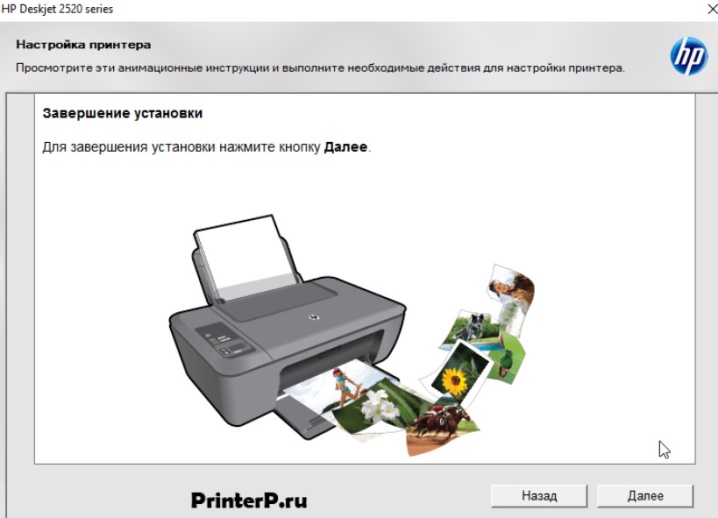
Hvis computeren ikke registrerer en perifer enhed, skal du gøre følgende:
- åbne kontrolpanelet;
- klik på knappen "Tilføj printer".
Guiden Tilføj printer burde helt sikkert hjælpe.

Hvis enheden findes, men stadig ikke udfører de tildelte funktioner, skal du rydde udskriftskøen. For at gøre dette skal du åbne Print Manager.

Hvis inkjetprinteren ikke virker, når blækpatronen er fuld, skal du tjekke den.
Den bedste måde at sikre sig, at printhovedet fungerer på, er at købe en ny patron. Det er relativt billigt, før eller siden kommer det alligevel godt med. Når laserprinteren efter at have gennemført de ovenfor beskrevne trin nægter at fungere, vil denne verifikationsmetode være meget dyr. Derfor kan du her ikke undvære hjælp fra specialister.

Anbefalinger
Brug kun den anbefalede blæktype, når du bruger din inkjetprinter.
I processen med at genopfylde patronen er det vigtigt ikke at overdrive det, ellers vil blækket spildes inde i den perifere enhed, sensorerne vil oversvømme, og så bliver du nødt til at rense og tørre printeren.
Derudover må du ikke opbevare blækpatronerne separat for at forhindre blækket i at tørre inde i huset og på dyserne. Som en sidste udvej, hvis du skal installere printhoveder i en anden enhed, er det bedre at overføre elementerne i specielle kasser.

I laserprintere anbefales det ikke at genopfylde tonerpatronerne selv, for ikke at beskadige enheden. Undgå at trække patronen ud unødigt og røre ved tromleenheden med fingrene. Dens overflade skal også beskyttes mod direkte sollys.
Opbevar din ekstra laserprinterpatron i en æske på et mørkt og tørt sted.
Hvis du har problemer med at udskrive, når du bruger en inkjet- eller laserprinter, skal du ikke straks søge hjælp fra specialister på servicecenteret. Først skal du prøve at fejlfinde dig selv: læs brugervejledningen omhyggeligt, genkonfigurer enheden, geninstaller softwaren. Og som praksis viser, lykkes det i de fleste tilfælde.

I den næste video vil du lære, hvordan du genopretter patroner til funktionsdygtig stand efter en mislykket tankning.













Kommentaren blev sendt.